Hoe verplaats of vervang je verwijzingen in een Excel-formule?
Stel dat je een lijst met formules hebt zoals =Sheet1!(cel) +1, en nu wil je alle Sheet1 in de formules vervangen door Sheet3, zoals in onderstaande schermafbeelding te zien is. Hoe kun je dit snel oplossen in Excel?
 |  |  |
Verplaats of vervang verwijzingen in een Excel-formule
Verplaats of vervang verwijzingen in een Excel-formule
Als je een specifieke verwijzing wilt verplaatsen of vervangen in alle formules van een bereik of werkblad, kun je het Zoeken en Vervangen-hulpprogramma gebruiken om dit op te lossen.
1. Selecteer een bereik of het werkblad waarin je de formules wilt gebruiken, druk op Ctrl + H om het dialoogvenster Zoeken en Vervangen te openen. Zie onderstaande schermafbeelding:
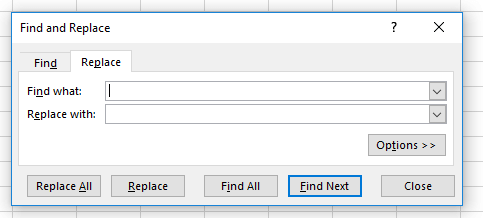
2. Klik op Opties om het dialoogvenster uit te vouwen, typ de verwijzing die je wilt zoeken in het tekstvak Zoeken naar, typ de nieuwe verwijzing in het tekstvak Vervangen door, en selecteer Formules in de keuzelijst Zoeken in. Zie onderstaande schermafbeelding:
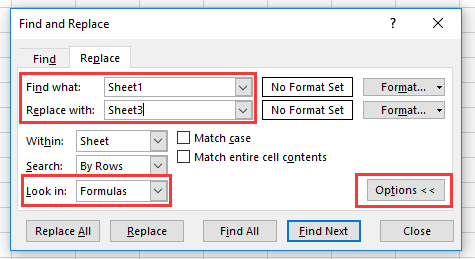
3. Klik op Alles vervangen, dan zijn alle verwijzingen in de selectie of het actieve werkblad vervangen door de nieuwe verwijzing.
1. Als je de verwijzingen wilt verplaatsen, laat dan het tekstvak Vervangen door leeg in het dialoogvenster Zoeken en Vervangen.
2. Als je tekens of verwijzingen wilt zoeken of vervangen in meerdere werkboeken of werkbladen, kun je de geavanceerde functie Zoeken en Vervangen van Kutools voor Excel gebruiken, die je vriendelijk kan helpen. Het heeft 30 dagen lang volledige functionaliteit zonder beperkingen, download het nu en probeer het gratis uit.
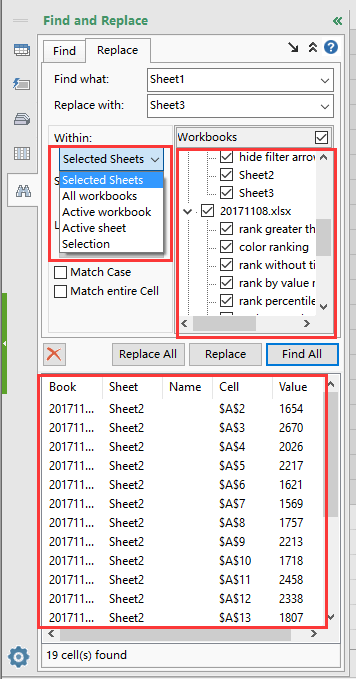
Beste productiviteitstools voor Office
Verbeter je Excel-vaardigheden met Kutools voor Excel en ervaar ongeëvenaarde efficiëntie. Kutools voor Excel biedt meer dan300 geavanceerde functies om je productiviteit te verhogen en tijd te besparen. Klik hier om de functie te kiezen die je het meest nodig hebt...
Office Tab brengt een tabbladinterface naar Office en maakt je werk veel eenvoudiger
- Activeer tabbladbewerking en -lezen in Word, Excel, PowerPoint, Publisher, Access, Visio en Project.
- Open en maak meerdere documenten in nieuwe tabbladen van hetzelfde venster, in plaats van in nieuwe vensters.
- Verhoog je productiviteit met50% en bespaar dagelijks honderden muisklikken!
Alle Kutools-invoegtoepassingen. Eén installatieprogramma
Kutools for Office-suite bundelt invoegtoepassingen voor Excel, Word, Outlook & PowerPoint plus Office Tab Pro, ideaal voor teams die werken met Office-toepassingen.
- Alles-in-één suite — invoegtoepassingen voor Excel, Word, Outlook & PowerPoint + Office Tab Pro
- Eén installatieprogramma, één licentie — in enkele minuten geïnstalleerd (MSI-ready)
- Werkt beter samen — gestroomlijnde productiviteit over meerdere Office-toepassingen
- 30 dagen volledige proef — geen registratie, geen creditcard nodig
- Beste prijs — bespaar ten opzichte van losse aanschaf van invoegtoepassingen